怎么退出win10安全模式?解除win10安全模式的操作方法!
时间:2017-04-06 来源:互联网 浏览量:
在Windows 10系统中,有时候系统出现一些小故障,我们可以进入安全模式进行修复。最近有用户反映进入安全模式后就无法退出了,重启后一直进入安全模式,该怎么办呢?出现这样情况的用户一般是使用系统配置进入后未关闭导致的,下面小编给大家分享下解决方法。
步骤:
1、按下Win+R键打开运行,输入 Msconfig 按下回车;
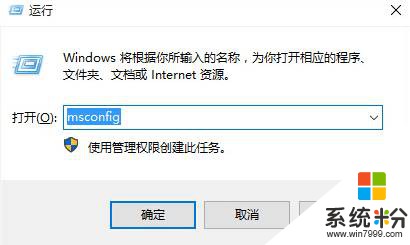
2、换到“引导”选项卡下,取消勾选“安全引导”选项,点击应用—确定,重启计算机即可解决。
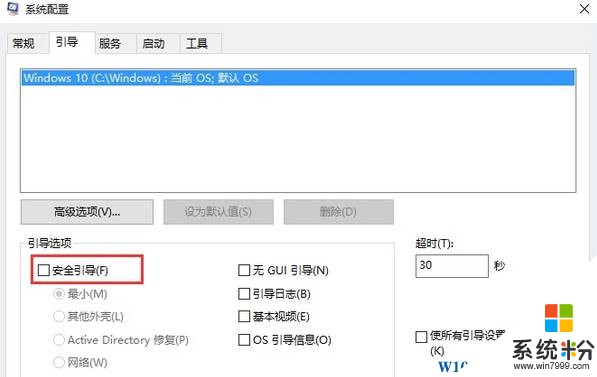
以上就是小编给大家介绍的解除win10安全模式的设置方法。
步骤:
1、按下Win+R键打开运行,输入 Msconfig 按下回车;
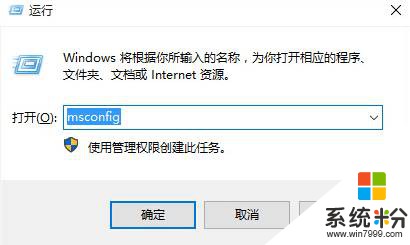
2、换到“引导”选项卡下,取消勾选“安全引导”选项,点击应用—确定,重启计算机即可解决。
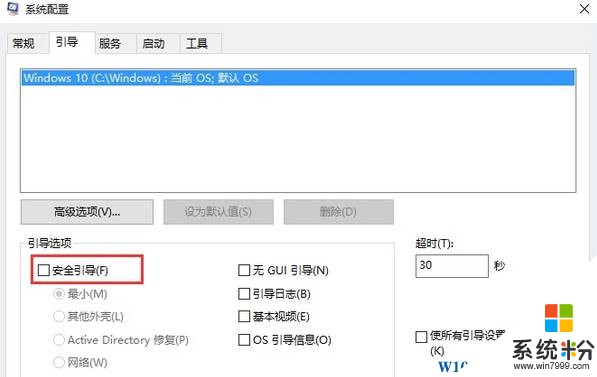
以上就是小编给大家介绍的解除win10安全模式的设置方法。
我要分享:
相关教程
- ·windows10解除安全模式 win10如何退出安全模式
- ·安全模式怎么关闭? Win10安全模式如何退出
- ·Win10无法退出安全模式怎么办?Win10不管如何重启都是安全模式的解决方法
- ·win10怎么解除office安全模式|win10解除office安全模式的方法
- ·win10安全模式怎么进,进入win10安全模式的步骤
- ·win10怎么进入安全模式删除显卡?win10安全模式怎么进?
- ·防火墙关闭了还是显示防火墙拦截 win10关闭防火墙后网络仍被拦截
- ·电脑如何调出ie浏览器 Win10如何在桌面上调出IE浏览器
- ·win10更改硬盘分区 win10调整现有硬盘分区的方法
- ·电脑桌面如何隐藏图标 Windows10系统恢复隐藏的桌面图标方法
win10系统教程推荐
- 1 windows10儿童模式 Win10电脑的儿童模式设置步骤
- 2 电脑定时开关机在哪里取消 win10怎么取消定时关机
- 3 可以放在电脑桌面的备忘录 win10如何在桌面上放置备忘录
- 4怎么卸载cad2014 CAD2014清理工具(win10系统)
- 5电脑怎么设置网线连接网络 Win10笔记本电脑有线连接网络设置步骤
- 6电脑桌面无线网络图标不见了 win10 无线网络图标不见了怎么恢复
- 7怎么看到隐藏文件 Win10如何显示隐藏文件
- 8电脑桌面改到d盘,怎么改回c盘 Win10桌面路径修改后怎么恢复到C盘桌面
- 9windows过期不激活会怎么样 win10过期了还能更新吗
- 10windows10中文输入法用不了 Win10打字中文乱码怎么办
win10系统热门教程
- 1 win10怎么删除恶意软件|win10删除恶意软件的方法
- 2 修改windows版本信息 Win10系统版本号任意修改教程
- 3 Win10怎么关闭windows defender实时保护?
- 4Win10 创造者 预览版15014 下载系统主题的操作方法!
- 5win10如何取消睡眠唤醒密码 win10取消睡眠唤醒密码的方法
- 6怎样查看win10系统是否激活 如何确认Win10系统是否永久激活
- 7Win10 开始菜单打不开的修复方法!
- 8win10文件夹无法加密 解决电脑无法给文件夹加密的技巧与建议
- 9win10系统配置怎么看?win10系统查看电硬件配置信息的方法!
- 10Win10系统让文件夹图标显示你指定的图片!
最新win10教程
- 1 防火墙关闭了还是显示防火墙拦截 win10关闭防火墙后网络仍被拦截
- 2 电脑如何调出ie浏览器 Win10如何在桌面上调出IE浏览器
- 3 win10更改硬盘分区 win10调整现有硬盘分区的方法
- 4电脑桌面如何隐藏图标 Windows10系统恢复隐藏的桌面图标方法
- 5windows10儿童模式 Win10电脑的儿童模式设置步骤
- 6文件怎么设置默认打开方式 Win10文件默认打开方式设置方法
- 7笔记本菜单栏怎么设置在底部 怎样把Win10任务栏还原到底部
- 8电脑定时开关机在哪里取消 win10怎么取消定时关机
- 9电脑修复dns Win10 DNS设置错误怎么修复
- 10电脑上隐藏的qq图标怎么出来 Win10任务栏qq图标消失怎么办
